Por ejemplo, si crea polígonos de usos del suelo, suelos, condados o propiedad de las propiedades, generalmente debe crear polígonos que estén uno junto del otro. Los polígonos deben compartir un borde, pero debe evitar el tener que digitalizar del borde dos veces o que haya superposiciones o espacios entre los polígonos. Puede usar la herramienta de construcción Auto-completar cuando vaya a crear polígonos nuevos para garantizar que los datos forman una estructura continua. El nuevo polígono puede compartir un borde con uno o más polígonos existentes, aunque todos los polígonos deben ser de la misma capa al igual que la nueva entidad que está creando. Existen dos herramientas de construcción que puede usar para crear polígonos contiguos: Auto-completar polígonos y Auto-completar a mano alzada.
Con Auto-completar el polígono, puede digitalizar un nuevo polígono que esté contiguo a un polígono existente, mediante la geometría del polígono existente y el bosquejo de edición para definir los ejes del nuevo polígono.
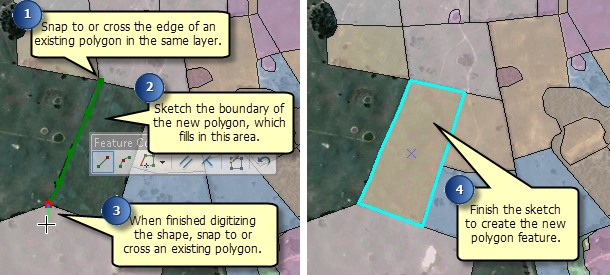
Auto-completar a mano alzada también adjunta polígonos a los ya existentes, pero usted crea la forma del nuevo polígono al dibujar una línea que sigue el movimiento de su cursor. Los nuevos segmentos se suavizan en curvas de Bézier cuando termina.
Al crear polígonos contiguos, puede utilizar una combinación de estas herramientas. La mayoría del tiempo, utilizará la herramienta Auto-completar polígonos ya que proporciona la flexibilidad del uso de diferentes métodos de construcción para crear formas. Los segmentos de Auto-completar polígonos pueden ser rectos, curvos o trazados desde otras entidades y creados con las medidas y longitudes exactas. Sin embargo, en ocasiones los polígonos que desea crear pueden tener una forma más libre o curvas que no es necesario dibujar con precisión. En esos casos, puede utilizar la herramienta Auto-completar a mano alzada. Por ejemplo, al digitalizar una capa de cobertura de suelo, puede usar la herramienta Auto-completar polígonos para crear campos agrícolas con límites rectos y dibujar lagos o zonas forestales con la herramienta Auto-completar a mano alzada para digitalizar más rápidamente las formas curvas.
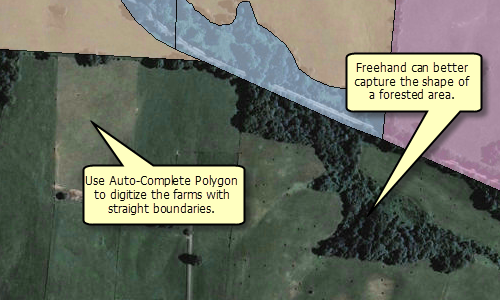
- Haga clic en una plantilla de entidad de polígono en la ventana Crear entidades.
- Haga clic en la herramienta Auto-completar polígonos
 o en la herramienta Auto-completar a mano alzada
o en la herramienta Auto-completar a mano alzada  en la ventana Crear entidades.
en la ventana Crear entidades.
- Dibuje el nuevo polígono. La nueva forma debe atravesar las entidades al menos en dos lugares, o de lo contrario la herramienta fallará. Puede alinear con un borde o un arco colgante la entidad existente.
- Con la herramienta Auto-completar polígonos, puede modificar la forma del segmento del bosquejo al hacer clic en un tipo de método de construcción en la barra de herramientas Editor o en la mini barra de herramientas Construcción de entidad. Los segmentos se pueden crear por medio de métodos diversos, como por ejemplo: como líneas rectas, con curvas o trazados a partir de las formas de otras entidades. También puede utilizar accesos directos de teclado, o bien hacer clic con el botón derecho del ratón para acceder a un menú de comandos que le servirá de ayuda para colocar vértices en el bosquejo.
- Con la herramienta Auto-completar a mano alzada, haga clic una vez en donde desea iniciar la línea. No necesita mantener presionado el botón del ratón a medida que está creando la nueva forma del polígono. Los límites del nuevo polígono siguen los movimiento de su cursor. Mantenga presionada la Barra espaciadora para ajustar a un polígono existente.
- Finalice la entidad.
- Con la herramienta Auto-completar polígonos, haga doble clic para finalizar el bosquejo.
- Con la herramienta Auto-completar a mano alzada, sólo necesita hacer clic una vez para finalizar el dibujo de la forma a mando alzada y crear la entidad. La línea de dibujo a mano alzada se suaviza automáticamente en las curvas Bézier (los segmentos existentes que se comparten ahora con la nueva entidad no se suavizan).